Cada vez mais jogos estão saindo em português no Steam, mas nem todos os jogadores querem jogar em nosso querido idioma. Para muitos, jogar em português é como ver um filme dublado, perdendo um pouco a graça em relação ao material original. E há ainda casos em que a localização é tão ruim que mais atrapalha do que ajuda.
Mas uma tendência chata dos jogos nos últimos anos foi retirar as opções de idiomas de dentro dos menus do jogo e deixá-las a cargo do idioma do sistema ou da sua região. No PS3, por exemplo, é comum ter que mudar a configuração da dashboard pra definir a língua que o jogo irá usar.
E tem casos mais chatos ainda, que são os jogos que escolhem a língua por usa região. Eu simplesmente não consigo jogar FIFA em inglês no PC, por exemplo. O jogo baixa automaticamente a narração em português e não tenho nenhuma maneira de mudar. E o Medal of Honor de 2010 (ok, é um jogo velho!) decidiu que, como eu moro no Brasil, o idioma ideal para mim seria espanhol, tanto para legendas quanto para dublagem ¬¬.
Dark Souls II foi outro caso recente de jogo que veio em português e aparentemente não oferecia opção alguma de mudança. E foi ele que me fez descobrir este recurso do Steam, que é simples, porém meio escondido. Tão escondido que pra muita gente a solução é mexer nos arquivos de configuração do jogo, no registro do Windows e etc.
Mas é muito mais fácil que isso. Ao clicar com o botão direito em um jogo na sua biblioteca, selecione Propriedades e vá para a aba IDIOMA, como na imagem abaixo. Feito isso, basta selecionar o idioma desejado e pronto, ao iniciar o jogo ele estará na língua escolhida!

Em alguns casos, uma atualização com o pacote de idioma selecionado será baixada antes que você possa jogar, mas em outros, como o próprio Dark Souls II, já está tudo no download original.

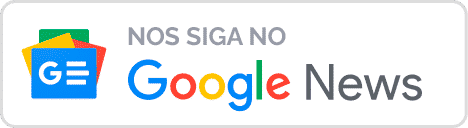






obrigado, foi de grande ajuda!
Não é possível comentar.